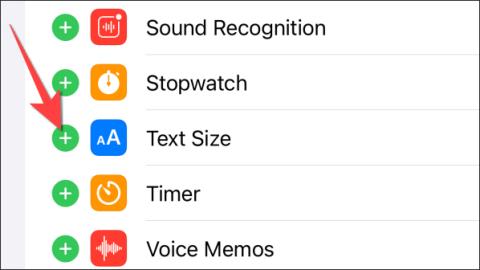Úprava velikosti písma každé aplikace na iPhonu byla nyní aplikována na iOS 15 a vyšší, takže můžete upravit velikost písma zobrazenou pro každou aplikaci bez závislosti na výchozí velikosti písma nastavené na iPhonu. Dříve bylo možné změnit velikost písma pouze na iPhonu nebo změnit velikost písma v Safari na iPhonu a velikost písma aplikace byla vždy výchozí. Ale od iOS 15 můžete změnit velikost písma pro aplikaci, kterou chcete. Níže uvedený článek čtenáře provede úpravou velikosti písma pro aplikaci na iPhone.
Pokyny pro úpravu velikosti písma pro aplikace na iPhone
Krok 1:
V rozhraní iPhone klikněte na Nastavení a poté vyberte Ovládací centrum . Poté přepněte do nového rozhraní a kliknutím na znak + Velikost textu jej přidejte do Ovládacího centra.

Poté stiskněte a podržte ikonu se 3 pomlčkami u položky Velikost textu a poté pohybem nahoru změňte polohu zobrazení nastavení v Ovládacím centru.

Krok 2:
Otevřete aplikaci, u které chcete změnit velikost textu, když používáte, poté spusťte Ovládací centrum a klepněte na možnost Velikost textu .

Krok 3:
Ve výchozím nastavení je velikost pro každou aplikaci vždy nastavena na 100 %. Nejprve klikněte na ikonu překrývání v pruhu pro úpravu velikosti textu , aby se zobrazil název aplikace, u které chcete upravit velikost písma.

Chcete-li zvětšit velikost textu pro aplikaci, podržte bílý posuvník a přesuňte jej na požadovanou úroveň textu.

Pokud chceme zmenšit velikost písma zobrazené pro aplikaci , přetáhneme bílý posuvník dolů.